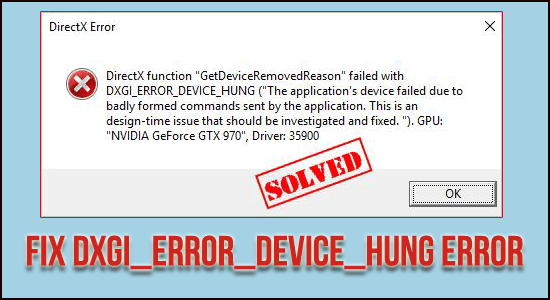
Monet Windows-käyttäjät saavat DXGI_ERROR_DEVICE_HUNG DirectX- virheen usein käynnistäessään tiettyjä pelejä tietokoneessaan.
Käyttäjien mukaan peli kaatuu ja pelin uudelleenkäynnistyksen jälkeen virhe ilmestyy uudelleen. Joten jos näet myös dxgi_error_device_hung, virhekoodin 0x887A0006 , on olemassa hyvä mahdollisuus, että DirectX-komponentti ei toimi väärin sen version tai jopa GPU-ongelmien osalta.
Hyvä uutinen on, että ongelman ratkaisemiseksi on käteviä ratkaisuja.
Mikä on DXGI_ERROR_DEVICE_HUNG?
Yhdessä yleisistä DirectX-ongelmista, joissa käyttäjät voivat nähdä ponnahdusviestejä, kuten GetDeviceRemovedReason , on joukko ongelmia. Näitä yleisiä ongelmia ovat mm.
- Vanhentuneet ohjaimet sekä DirectX:ssä että GPU:ssa
- GPU:n ja CPU:n ylikellotus
- Puuttuvat tiedostot rekisteristä
- Pelin väärä asennus
- RAM-ongelmia
Nämä ongelmat vaikuttavat dxgi-virheskenaarioihin, joissa laite on ripustettu , ja se on nykyään yleisempää peleissä, kuten Battleground, Call of Duty WW II. Ongelma jatkuu sekä ATI Radeon- että NVIDIA GeForce GPU -käyttäjien kanssa.
Katsotaanpa ratkaisuja yksitellen:
Kuinka korjata "DXGI_ERROR_DEVICE_HUNG" -virhe?
Sisällysluettelo
Ratkaisu 1 – Grafiikkaohjaimen päivittäminen
Yleisin tällaisten virheiden aiheuttama ongelma liittyy vanhentuneisiin ohjaimiin. Joskus nämä ohjaimet vaativat vastaavan yhteensopivuuden toimiakseen, kun taas joissakin tapauksissa jokin näistä ohjaimista vaatii palautuksen edelliseen versioon. Katsotaanpa ilman pitkiä puheita ratkaisua,
- Napsauta Win+R-näppäimiä ja käynnistä Suorita- ruutu.
- Kirjoita devmgmt.msc ja napsauta Enter

- Kun olet Laitehallinnassa , etsi Näyttösovittimet- vaihtoehto ja laajenna napsauttamalla
- Etsi näytönohjainkorttisi ohjain ja napsauta Päivitä ohjain -vaihtoehtoa

- Napsauta esiin tulevassa ponnahdusikkunassa Etsi päivitettyä ohjainohjelmistoa automaattisesti ja anna ohjaimen etsiä päivityksiä.
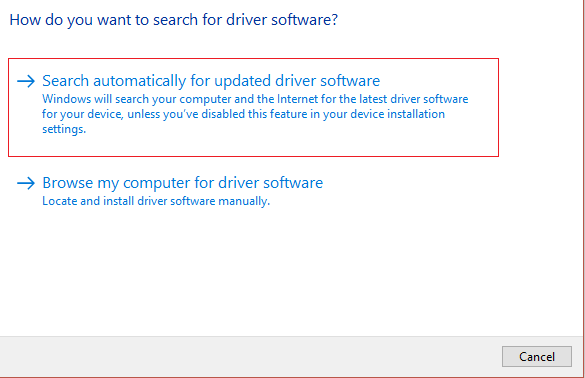
- Tai vieraile GPU:si virallisella sivustolla ja etsi äskettäin päivitetyt ohjaimet manuaalisesti . Lataa nämä tiedostot ja suorita sen mukaisesti.
- Ja kun prosessi on valmis; käynnistä laite uudelleen, jotta muutokset tulevat voimaan
On parasta käyttää automaattista hakua, koska se varmistaa uusimman ja päivitetyn ohjaimen löytämisen. Älä myöskään ota riskiä lataamalla ohjaimia manuaalisesti, jos olet epävarma. Väärä liike täällä voi muuttua pahemmaksi.
Hanki ohjain Helppo päivittää näytönohjaimet automaattisesti
Ratkaisu 2 – Päivitä DirectX
Koska 0x887A0006: DXGI_ERROR_DEVICE_HUNG on DirectX:ään liittyvä ongelma, paras ratkaisu olisi
- Avaa Run Box painamalla Win+R-näppäintä
- Kirjoita dxdiag ja napsauta Enter.
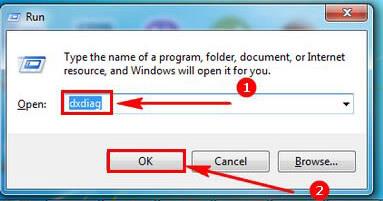
- Pääsisit DirectX-diagnostiikkatyökaluun
- Tarkista Järjestelmä-välilehti ja tarkista tämän vaihtoehdon alta DirectX-versiotiedot
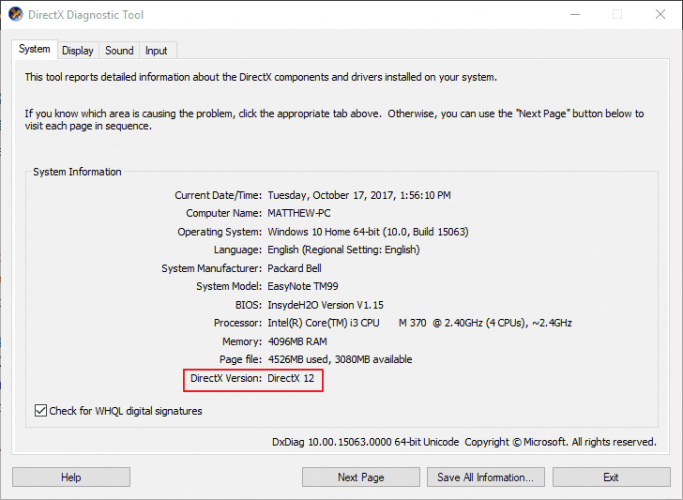
- Huomionarvoista on, että Windows-versioissa 8–10 Windows asentaa ohjaimen, kun asennat käyttöjärjestelmän. Lisäksi jokaisen päivityksen yhteydessä Windows tarjoaa DirectX-ajurit (jos se julkaistaan). Muussa tapauksessa tarkista nämä kaikki vanhemmat käyttöjärjestelmät Microsoftin viralliselta sivustolta.
- Vaihtoehtoisesti voit kirjoittaa DirectX-diagnostiikkatyökaluissa ja etsiä osuvia tuloksia napsauttamalla Enter- näppäintä.
- Napsauta Tarkista päivitykset -vaihtoehtoja
- Muutaman perusnapsautuksen jälkeen uusin DirectX-versio ladataan ja asennetaan laitteellesi.
Tarkista nyt, onko virhe korjattu, tai siirry seuraavaan ratkaisuun.
Ratkaisu 3 – Muokkaa NVIDIA-ohjauspaneelia
Jos käytät vanhentunutta NVIDIA-grafiikkasuoritinta, ongelma saattaa liittyä dxgi-virhelaitteen ripustamiseen. Nvidia-näytönohjaimen ei havaittu -ongelman ratkaiseminen :
- Käynnistä Ohjauspaneeli ja napsauta Hardware and Sound -vaihtoehtoa
- Napsauta tässä NVIDIA-ohjauspaneelia ja napsauta sitten 3D-asetusvaihtoehtoa
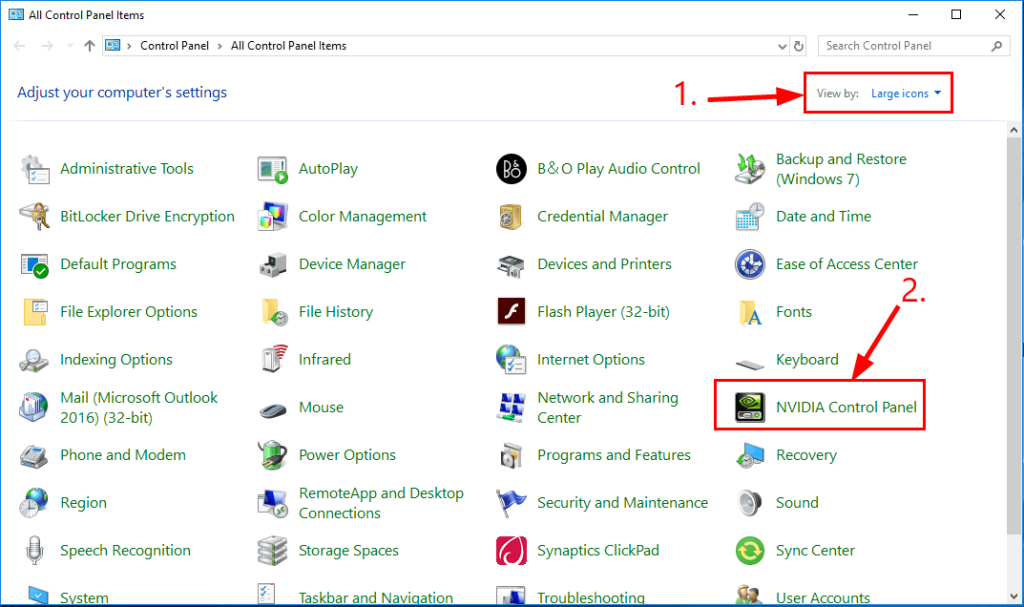
- Napsauta Säädä kuva-asetusta esikatseluvaihtoehdolla
- Napsauta sisällä 3D-kuvan lisäasetukset -vaihtoehtoa ja napsauta Käytä
- Napsauta sivun vasemmalla puolella olevan Säädä kuvaasetuksia -vaihtoehdon alta Hallitse 3D-asetuksia
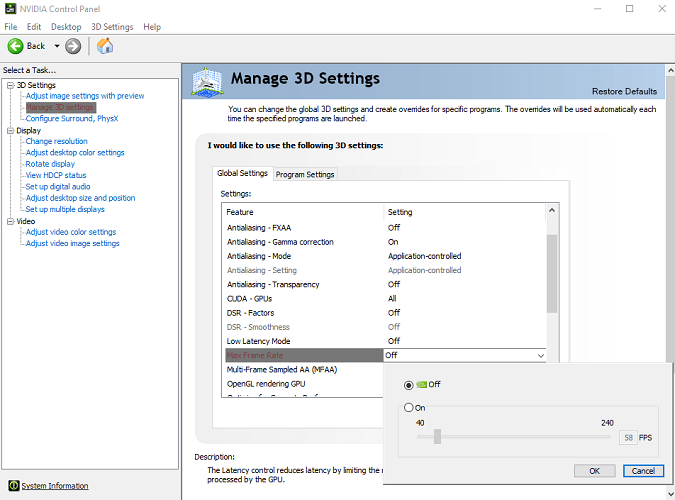
- Valitse Ohjelmaasetukset ja napsauta Lisää-vaihtoehtoa
- Näet paneelisivun, joka näyttää mukautettavan pelin .exe-tiedostot .
- Valitse peli ja valitse haluamasi näytönohjain korkean suorituskyvyn NVIDIA-prosessoriksi
- Käynnistä laite turvallisesti uudelleen
Ratkaisu 4 – Äänikortin muokkaaminen
Joissakin ainutlaatuisissa tapauksissa äänikortti voi olla syyllinen 0x887A0006-virheen laukaisemiseen. Ratkaisu on:
- Avaa Suorita -ruutu painamalla Windows + R -näppäintä
- Kirjoita devmgmt.msc ja paina Enter
- Kun olet Laitehallinnassa , valitse Ääni-, video- ja peliohjaimet
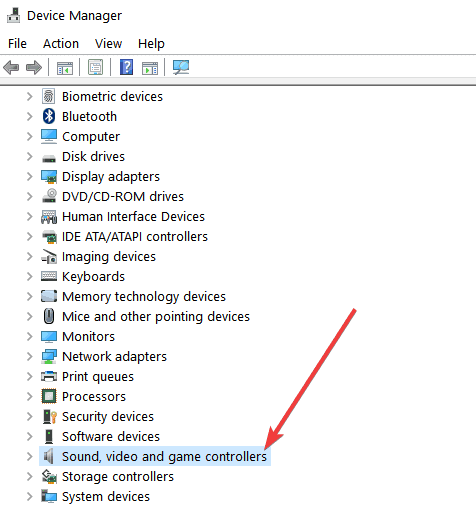
- Poista teräväpiirtoäänilaite käytöstä napsauttamalla hiiren kakkospainikkeella vaihtoehtoa.
- Napsauta Kyllä ja käynnistä laite uudelleen
Ratkaisu 5 – Ohjainten palauttaminen yhteensopivuuden mukaan
Jos GPU-ajurisi on päivitetty eikä DirectX vastaa yhteensopivuuttaan, viisasta on peruuttaa ohjain ohjainongelmien ratkaisemiseksi . Tehdä tämä,
- Käynnistä Laitehallinta kuten edellisessä vaiheessa,
- Laajenna näytön sovittimia ja valitse näytönohjain (NVIDIA/RADEON)
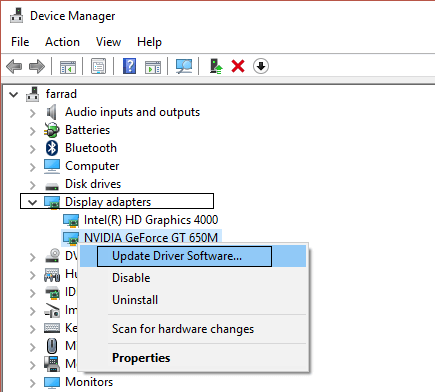
- Valitse se ja valitse Ominaisuudet
- Valitse Ohjain-vaihtoehdon alta Valitse Palautusohjain ja valitse sopiva syy ja valitse Kyllä
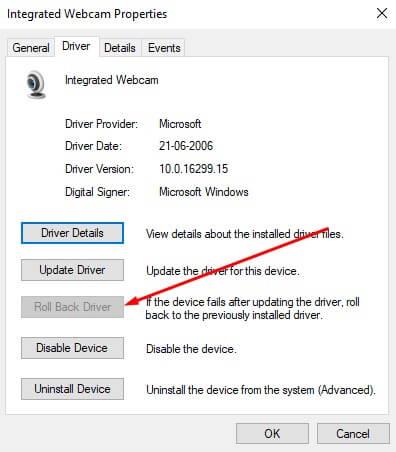
- Käynnistä laite uudelleen, kun vaihe on suoritettu
Ratkaisu 6 – ratkaise ylikellotettu GPU
Kun kellotaajuus ylittää ja suorituskyky pidetään maksimissaan, ongelma pyrkii tuomaan DXGI_ERROR_DEVICE_HUNG; 0x88A0006 virheitä. Joskus peli alkoi kaatua ylikellotuksen takia, mutta kellonajan vähentämiseksi helpoin tapa on palauttaa oletusasetukset.
Prosessiin kuuluu mm.
- Järjestelmän uudelleenkäynnistys
- Siirry BIOSiin napsauttamalla jatkuvasti F2- näppäintä tai vastaavia näppäimiä emolevyn mukaisesti
- Valitse Advanced Chipset Features ja valitse CPU Multiplier
- Valitse Palauta oletusasetukset ja napsauta F10 tallentaaksesi tehdyt muutokset
- Sulje järjestelmä ja käynnistä se uudelleen , on hyvä mahdollisuus, että peli alkaa ilman viestiä
Huolimatta siitä, että ylikellotus on loistava tapa parantaa pelikokemusta, ongelma voi olla vain muistutus tai varoitusmerkki järjestelmän laitteistoon vaikuttamisesta. Tämän ansiosta pelikokemuksesi ei ehkä ole niin hyvä kuin ylikellotuksen yhteydessä, mutta varmasti paljon arvokkaampi laitteellesi kokonaisuutena.
Ratkaisu 7 - Rekisteritiedostojen korjaaminen / Uusien rekisteriavainten lisääminen
Klassisessa tapauksessa on mahdollista, että sinua vaaditaan korjaamaan / muokkaamaan / jopa lisäämään avaimia rekisteriin. Yksinkertaisten ohjeiden noudattaminen voi auttaa sinua välttämään dxgi_error_device_hung -ongelman hetkessä,
- Napsauta hakupalkkia ja kirjoita Rekisteri ja napsauta Enter
- Vaihtoehtoisesti napsauta Windows> Ohjelmat> Apuohjelmat> Suorita tai napsauta yhdistelmänäppäintä Win+R löytääksesi suorituspalkin ja kirjoita Regedit.
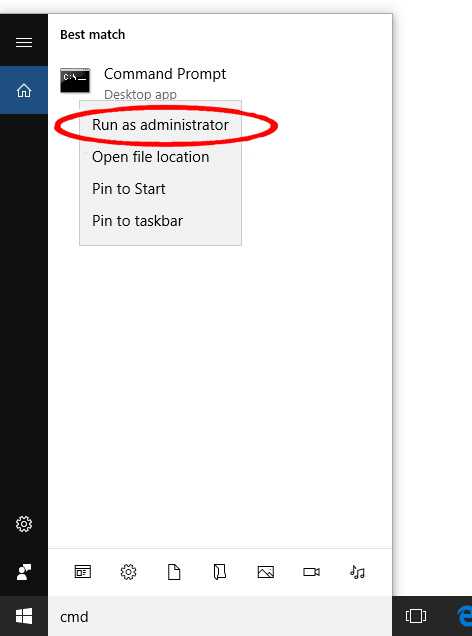
- Kun olet saapunut, kirjoita tähän kohtaan Tietokone > HKEY_LOCAL_MACHINE , napsauta Järjestelmä ja napsauta sitten CurrentControlSet > Ohjaa ja valitse Graphics Drivers -vaihtoehto.
- Kun olet tässä kansiossa, napsauta tyhjää tilaa ja valitse Uusi
- Lisää uusi rekisteriavain valitsemalla QWORD (64-bittinen) . Jos käytät 32-bittistä järjestelmää, valitse DWORD (32-bittinen).
- Nimeä avain uudelleen nimellä TdrLevel
- Kaksoisnapsauta sitä ja muokkaa joitain tärkeitä muutoksia.
- Syötä arvopäivämääräksi 0
- Ja pohjassa valitse Heksadesimaali
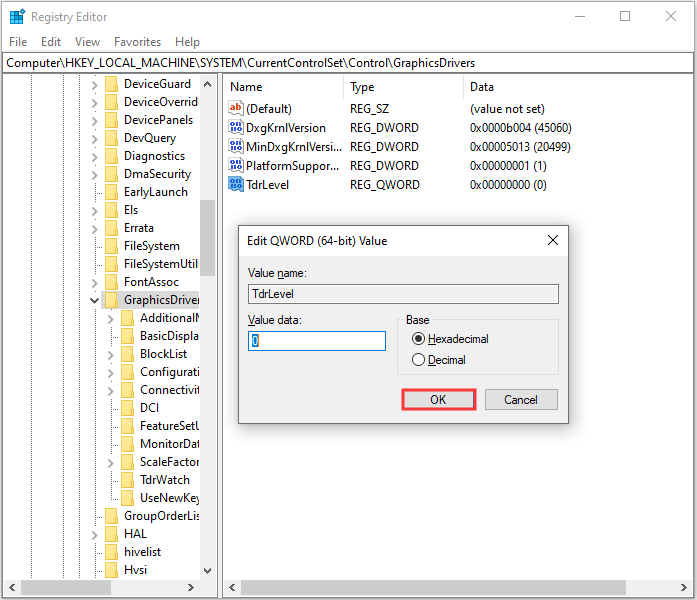
- Napsauta ottaaksesi muutokset käyttöön ja käynnistä laite uudelleen
Kun olet suorittanut vaiheen, ongelman pitäisi ratkaista ilman merkittäviä hikkauksia.
Ratkaisu 8 – Uudelleenasennus tai asennusvirheiden tarkistaminen
Virheet, kuten DXGI_ERROR_DEVICE_HUNG; 0x887A0006 voi ilmestyä, jos peliä ei ole asennettu oikein. Siinä tapauksessa ainoa tapa on asentaa tiedostot uudelleen ja sallia automaattinen korjaus asennuksen aikana. Tämä auttaisi rajoittamaan muita prosesseja ja säästämään paljon aikaa. Useimmat asennusvirheet ilmenevät kuitenkin ensimmäisellä käyttökerralla.
Ratkaisu 9 - Puhdista RAM ja RAM-paikat
Tässä ratkaisussa on suositeltavaa irrottaa RAM-muisti paikastaan ja puhdistaa ne pehmeällä liinalla ja puhaltaa pöly paikasta. Pidä tämä vaihe kuitenkin viimeisenä keinona ja vain, jos kaikki muut edellä mainitut vaiheet epäonnistuvat.
Suositeltu ratkaisu Windows 10 -tietokoneen suorituskyvyn optimointiin
Jos Windows 10 -tietokoneesi toimii hitaasti tai kaatuu pelin aikana, tässä on suositeltavaa tarkistaa järjestelmäsi PC Repair Tool -työkalulla.
Tämä on edistyksellinen, monitoimityökalu, joka vain kerran skannaamalla havaitsee ja korjaa erilaisia PC-ongelmia. Tällä voit puhdistaa rekisterimerkinnät, korjata järjestelmätiedostoja, poistaa viruksia tai haittaohjelmia ja estää tiedostojen katoamisen.
Tämän lisäksi se pystyy korjaamaan erilaisia PC:n itsepäisiä virheitä ja optimoimaan Windows PC:n suorituskyvyn. Joten lataa työkalu ja loput työt tehdään automaattisesti.
Hanki PC-korjaustyökalu Windows-tietokoneesi suorituskyvyn optimoimiseksi
Lopulliset ajatukset
Nämä olivat joitakin tärkeimmistä ratkaisuista, jotka auttoivat sinua pääsemään eroon dxgi_error_device_hung-tiedostosta. Tämä on hyvin yleinen ongelma, ja lukemattomat käyttäjät ovat kohdanneet sen hyvin pitkään.
Yritimme parhaamme tarjotaksemme toimivia korjauksia, jotka toimivat useille käyttäjille, joita ongelma koskee, päästäksemme eroon Windows 10:n virheestä.
Toivottavasti artikkeli auttaa sinua ratkaisemaan virheen kokonaan.
Onnea..!
Ratkaisu 10 - Poista GeForce Experience
GeForce Experience on NVIDIA:n kehittämä kumppanisovellus GeForce GTX -näytönohjaimellesi. Se pitää ajurit ajan tasalla, optimoi peliasetukset automaattisesti ja antaa sinulle tavan jakaa pelin kuvakaappauksia ja videoita.
Ohjelma ei kuitenkaan ole niin tärkeä, eikä mikään riipu siitä, että se toimii kunnolla. Lisäksi käyttäjät ovat ilmoittaneet, että yksinkertaisesti GeForce Experience -ohjelman poistaminen ohjauspaneelista tai asetuksista onnistui korjaamaan tämän ongelman videopelissä.
Varmista, että olet kirjautunut sisään järjestelmänvalvojan tilillä vastaavalla tietokoneellasi, sillä et voi poistaa ohjelmia millään muulla tilillä.
Napsauta Käynnistä-valikkopainiketta tai sen vieressä olevaa hakupalkkia ja avaa Ohjauspaneeli etsimällä sitä. Vaihtoehtoisesti voit napsauttaa rataskuvaketta avataksesi Asetukset, jos olet Windows 10 -käyttäjä.
Muuta Ohjauspaneelissa "Näytä nimellä:" -vaihtoehto ikkunan oikeassa yläkulmassa kohtaan Luokka ja napsauta Ohjelmat-osiossa Poista ohjelman asennus.
Jos käytät Asetukset-apuohjelmaa Windows 10:ssä, Napsauttamalla Sovellukset pitäisi avata heti luettelo kaikista tietokoneellesi asennetuista sovelluksista.
Etsi GeForce Experience -merkintä luettelosta ja napsauta sitä kerran. Napsauta luettelon yläpuolella olevaa Uninstall-painiketta ja vahvista mahdolliset valintaikkunat. Noudata näytön ohjeita poistaaksesi GeForce Experience ja käynnistääksesi tietokoneesi uudelleen sen jälkeen.
Ratkaisu 11 - Poista Steam Cloud -synkronointi käytöstä
Monet käyttäjät ilmoittivat tämän menetelmän toimivan, mutta tällä menetelmällä korjattu peli oli melkein kaikissa tapauksissa Call of Duty: WWII. Tämä saattaa tarkoittaa, että tämä menetelmä on videopelikohtainen, mutta sen kokeileminen ei haittaa, paitsi että menetät Steam Cloudin edut.
Avaa Steam-asiakas kaksoisnapsauttamalla sen kuvaketta työpöydällä tai etsimällä sitä Käynnistä-valikosta ja siirry Kirjasto-välilehteen aloitusnäytössä, joka avautuu.
Napsauta hiiren kakkospainikkeella peliä, joka aiheuttaa nämä ongelmat, ja valitse näkyviin tulevasta pudotusvalikosta Ominaisuudet.
Siirry Päivitykset-välilehteen ja Ominaisuudet-ikkunaan ja poista valinta Ota Steam Cloud Synchronization -kohdan viereisestä valintaruudusta. Varmista, että otat muutokset käyttöön ja poistut Steamista toistaiseksi.
Käynnistä tietokone uudelleen, suorita ongelmallinen peli ja tarkista, näkyykö DXGI_ERROR_DEVICE_HUNG-virhe yhä pelin aikana.
![Xbox 360 -emulaattorit Windows PC:lle asennetaan vuonna 2022 – [10 PARHAAT POINTA] Xbox 360 -emulaattorit Windows PC:lle asennetaan vuonna 2022 – [10 PARHAAT POINTA]](https://img2.luckytemplates.com/resources1/images2/image-9170-0408151140240.png)
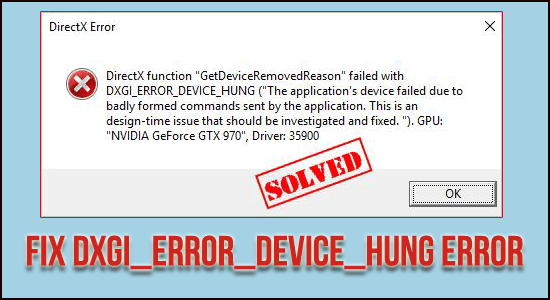


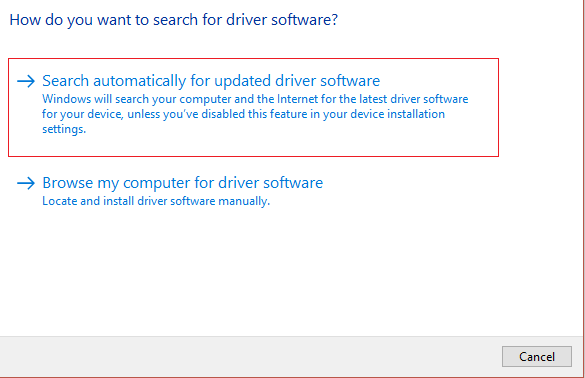
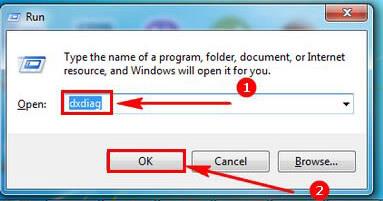
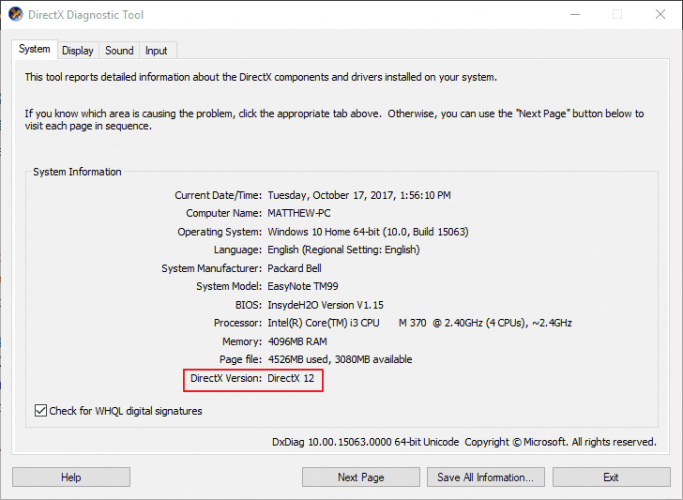
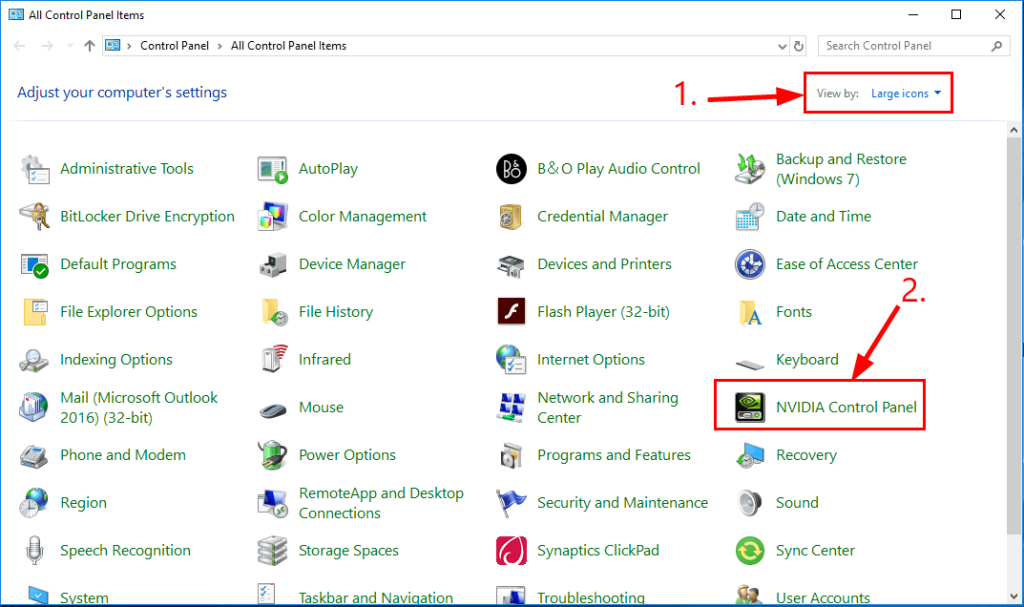
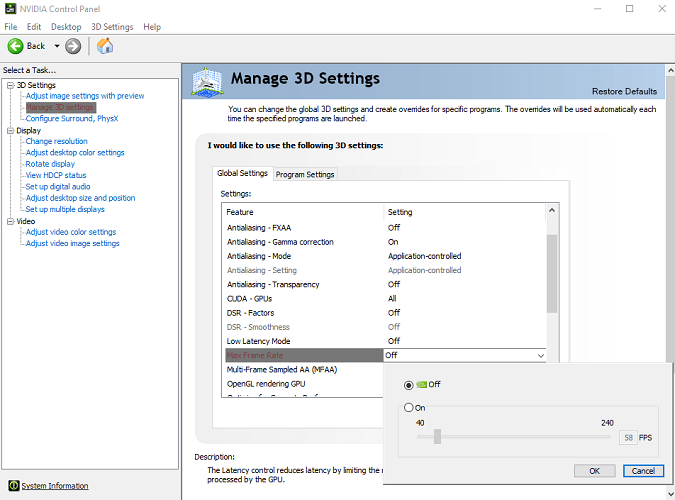
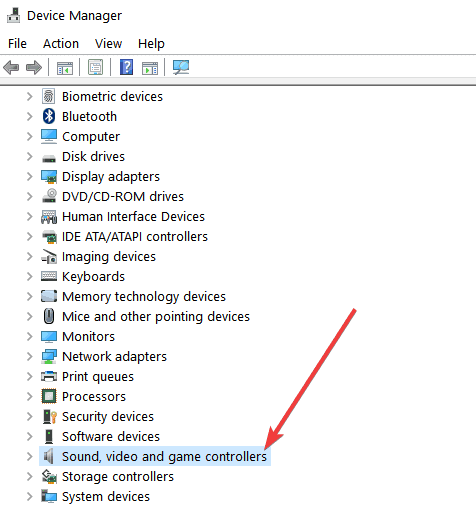
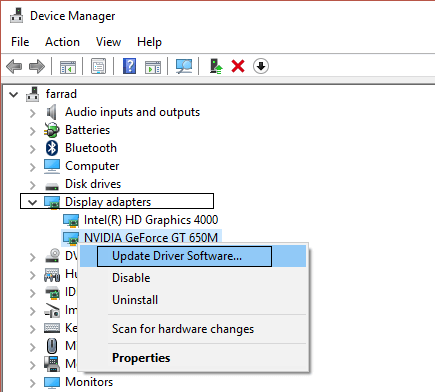
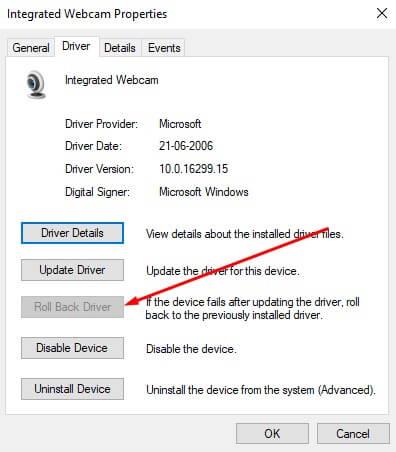
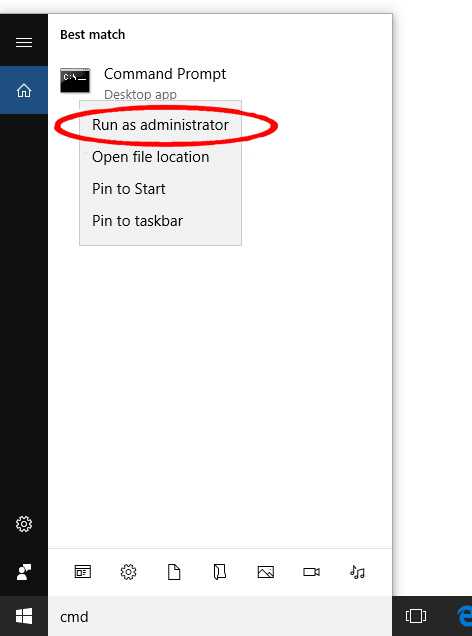
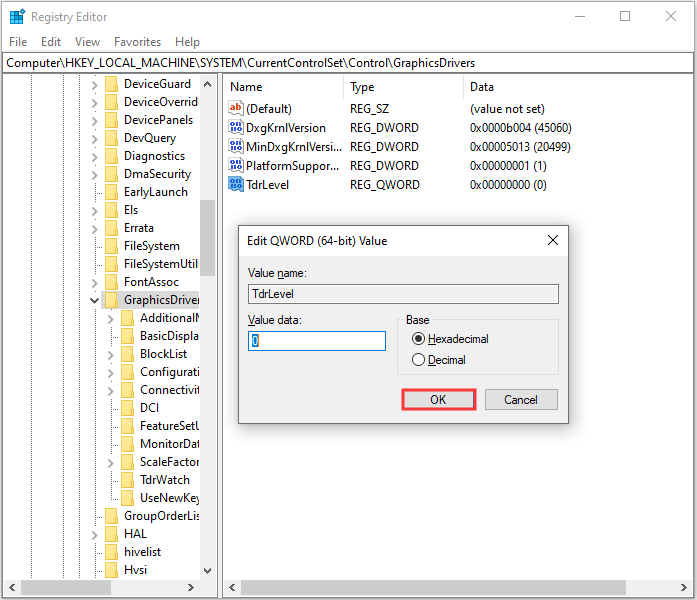
![[100 % ratkaistu] Kuinka korjata Error Printing -viesti Windows 10:ssä? [100 % ratkaistu] Kuinka korjata Error Printing -viesti Windows 10:ssä?](https://img2.luckytemplates.com/resources1/images2/image-9322-0408150406327.png)




![KORJAATTU: Tulostin on virhetilassa [HP, Canon, Epson, Zebra & Brother] KORJAATTU: Tulostin on virhetilassa [HP, Canon, Epson, Zebra & Brother]](https://img2.luckytemplates.com/resources1/images2/image-1874-0408150757336.png)

![Kuinka korjata Xbox-sovellus, joka ei avaudu Windows 10:ssä [PIKAOPAS] Kuinka korjata Xbox-sovellus, joka ei avaudu Windows 10:ssä [PIKAOPAS]](https://img2.luckytemplates.com/resources1/images2/image-7896-0408150400865.png)
